
Vad man ska veta
- Öppna på iPhone Meddelanden och tryck på konversationen du vill vidarebefordra. Tryck och håll ned för ytterligare alternativ. Knacka Mer > Fram.
- Öppna på Android Meddelanden och tryck på konversationen du vill vidarebefordra. Tryck och håll ned för ytterligare alternativ. Knacka Fram.
- När du vidarebefordrar en text till e -post kan det ta bort all formatering inklusive namnen på varje person i en konversation.
Oavsett om du vill spara ett roligt textmeddelande eller se till att du inte tappar bort viktig information, är ett av de enklaste sätten att vidarebefordra texten till ett e -postkonto. Vi visar dig hur. Instruktionerna i denna artikel gäller för iOS- och Android -enheter med versioner av operativsystem som stöds.
Så här vidarebefordrar du textmeddelanden till e -post på iPhone
Du kan vidarebefordra texter till din e-postadress på iPhone utan appar från tredje part. Dessa instruktioner gäller iPhone -enheter med iOS 11 och senare.
-
Från Meddelanden app, öppna konversationen du vill vidarebefordra.
-
Håll meddelandet intryckt tills ytterligare alternativ visas.
-
Knacka Mer.
-
Knacka på cirkel bredvid meddelandena som du vill vidarebefordra.
-
Välj Fram -knappen för att öppna Nytt MMS skärm.
-
I Till fältet anger du den e -postadress du vill skicka texterna till.
-
Knacka på Skicka pil.
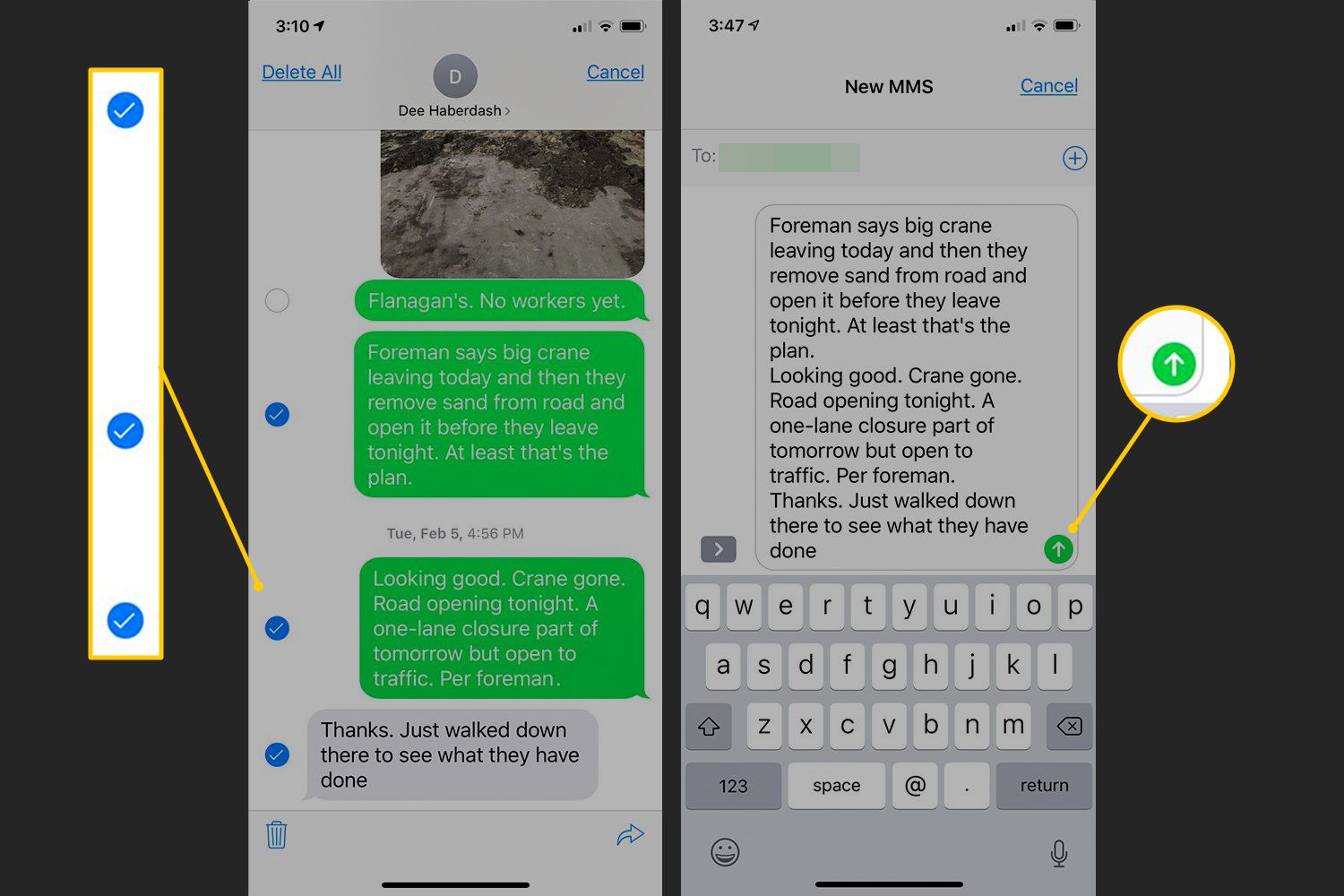
Meddelanden skickas som ren text, utan någon indikation på vilken deltagare som sa vad. Bilder och videor kan också vidarebefordras på detta sätt. För att hitta det textmeddelande du skickade, leta efter ett e -postmeddelande i det här formatet:
[yourphonenumber]@[serviceprovider].com
Delen efter @ kanske inte läser exakt som din leverantör. Till exempel, om ditt telefonnummer är 555-555-0123 och du använder Verizon, skickas e-postmeddelandet från den här adressen: [email protected]
Se denna e -post-/SMS -adressformateringstabell för detaljer om hur e -postmeddelanden ser ut för mottagare. När ett textmeddelande vidarebefordras till en e -postadress formateras det inte. E -postmeddelandet kan ha en eller flera bilagor separerade efter filtyp. Texten finns i en fil om inte en bild eller video ingår, i så fall är texten uppdelad i segment från före och efter bilden eller videon.
Så här vidarebefordrar du textmeddelanden till e -post på Android
Att skicka en text från en Android -enhet till ett e -postkonto är lika enkelt som att välja meddelandet och bestämma var det ska skickas. Denna information gäller oavsett vem som tillverkade din Android -telefon (Samsung, Google, Huawei, Xiaomi, etc.) och bekräftas att den fungerar för Android 10 Q.
-
Öppna Meddelanden app och välj konversationen som innehåller de meddelanden du vill vidarebefordra.
-
Tryck och håll ned det meddelande du vill vidarebefordra tills fler alternativ visas. Vissa telefoner visar kanske inte dessa alternativ. Tryck istället på meddelandet, tryck på de tre vertikala punkterna och tryck sedan på Fram.
-
Knacka Fram, som kan visas som en pil.
-
Välj en kontakt. Om listan över de senaste kontakterna inte innehåller personen du vill skicka texten till, välj Nytt meddelande för att ange personens uppgifter.
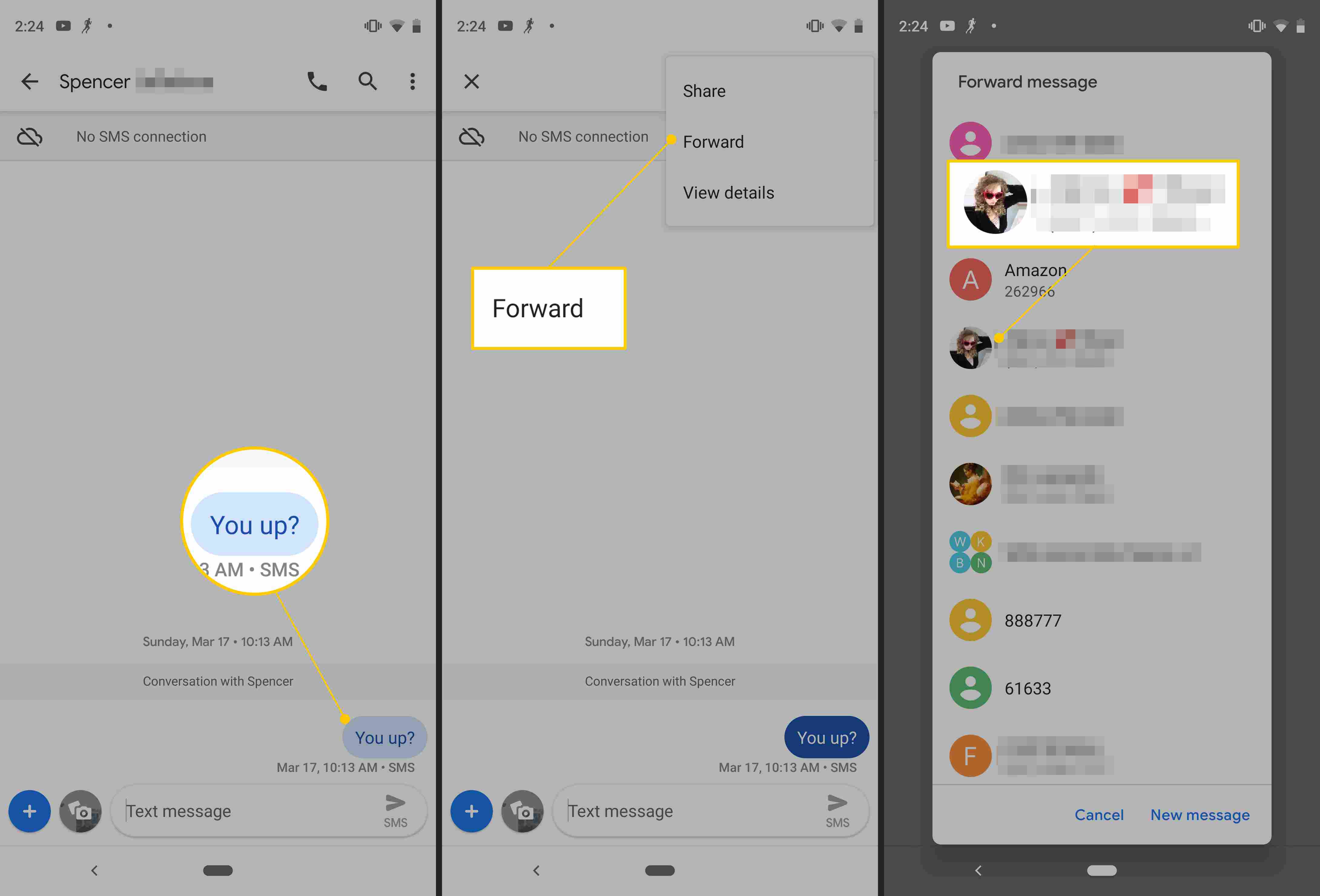
-
Knacka på Skicka knapp.
Alla Android -enheter har inte den här funktionen. På vissa enheter kan du välja flera meddelanden samtidigt, medan på andra kan du inte. SMS -applikationen varierar också från leverantör till leverantör. Google Play-butiken har flera meddelandeappar från tredje part, inklusive Handcent och ChompSMS som gör det enkelt att vidarebefordra texter. Andra appar vidarebefordrar automatiskt texter till en förutbestämd e-postadress. Om du vill se till att dina meddelanden sparas så att du kan hänvisa till dem senare kan du titta på en av dessa appar. Ett exempel är Auto Forward SMS 404, som vidarebefordrar texter från din telefon till ett e -postkonto, vidarebefordrar texter med specifika sökord, skickar ett meddelande när batteriet är lågt och meddelar dig om missade samtal.